Branchement interrupteur 12V à voyant LED
Schéma du branchement d'un interrupteur à voyant led pour courant continu (12 ou 24 volts) pour commander un ruban de led par exemple.
Remarque : Il est possible d'utiliser ce type de bouton avec une alimentation en 5 volts (le voyant sera moins lumineux cependant).
[CNC] Fabriquer un pochoir découpé au laser avec Inkscape

Remarque : ce plugin n'est pas trop maintenu et nécessiterait une mise à jour, mais il fait le job tel quel... en espérant une prochaine version plus aboutie et user-friendly (à condition que des volontaires s'en emparent à nouveaux...).

Sources utiles :
- http://wiki.funlab.fr/index.php/Gcode_avec_Inkscape
- https://invidious.fdn.fr/watch?v=NNfKDoPtm2c
- https://invidious.fdn.fr/watch?v=1VpvIo9Zxjc
- https://github.com/cnc-club/gcodetools
Pour illustrer ce tutoriel, je vais partir de l'image d'une croix occitane déjà vectorisée avec 2 traits uniquement : un contour extérieur et un contour intérieur.
Comme je veux avoir 2 couleurs sur ma peinture finale, je vais réaliser un pochoir multi-couches (2 pochoirs : 1 pochoir par couleur).
I- Préparer les dessins des pochoirs dans Inkscape
[NAS Syno] Installation du broker Mosquitto MQTT
Si l'on fait de la domotique à partir de son NAS Synology, il sera très certainement nécessaire de disposer d'un broker MQTT. On trouve sur le Net pas mal d'installations passant par Docker mais c'est totalement inutile, car la communauté propose déjà un paquet Mosquitto.
Sources :
- https://gist.github.com/ajumalp/0ad2517d15c999cfc440cdf3d623fab8
- https://www.lesalexiens.fr/actualites/tutoriel-installer-mosquitto-mqtt-sur-nas-synology/
- Pour cela, il faut aller dans le "Centre de paquets" -> bouton "Paramètres" -> onglet "Sources de paquet" -> cliquer sur "Ajouter" -> indiquer comme emplacement : https://packages.synocommunity.com.
- On installe ensuite le paquet de la "Communauté" intitulé " Mosquitto".
- Une fois installé, on stoppe ce paquet Mosquitto (on le relancera ensuite).
- Dans DSM, il faut activer l'utilisateur "admin" ainsi que le SSH
- À partir de son ordinateur on se connecte en SSH avec le login admin sur notre NAS.
- Pour passer en root, on tape :
sudo -i #en saisissant le mot de passe admin
- On recherche le fichier mosquitto.conf en tapant :
find / -name mosquitto.conf
- On va dans le dossier trouvé avec la précédente commande où se trouve mosquitto.conf en tapant (ce qui donne chez moi) :
cd /volume1/@appstore/mosquitto/var
- On édite le fichier avec la commande (on force l'édition si un message nous indique qu'il est utilisé par un autre processus) pour l'éditeur VIM (rien ne vous empêche d'en utiliser un autre) :
vim mosquitto.conf
- On édite (en appuyant sur la touche "i" dans vim) et on fait défiler la page pour trouver "# allow_anonymous" (autour de la ligne 650), on supprime le signe # et on remplace "true" par "false" pour obtenir la ligne "allow_anonymous false".
- On descend jusqu'à "#password_file" (autour de la ligne 668), on supprime le signe # pour obtenir "password_file /volume1/@appstore/mosquitto/var/fichier_MDP (où fichier_MDP sera le nom du fichier qui contiendra le mot de passe).
- On sauve et on ferme le fichier (avec la commande Échap -> :wq dans vim).
- On crée le fichier "fichier_MDP" avec la commande :
vim fichier_MDP
- On tape "username:password" en ajoutant autant d'utilisateur⋅rice par ligne et on sauvegarde et ferme ce fichier.
- Sans changer de répertoire, on recherche le fichier "mosquitto_passwd" avec la commande :
find / -name mosquitto_passwd
- On tape la commande suivante qui dépendra du chemin trouvé ci-dessus pour chiffrer le fichier mot de passe. Dans mon cas, comme mosquitto_passwd est dans le dossier "/volume1/@appstore/mosquitto/bin", on peut taper la commande :
../bin/mosquitto_passwd -U fichier_MDP
- Il ne reste plus qu'à relancer le paquet Mosquitto dans le centre de paquets.
[QGIS3] Créer une carte à partir de données ouvertes

Site officiel : https://www.qgis.org/fr/site/index.html.
Voir aussi cette page où je répertorie différents liens concernant QGIS.
Tutoriel pour débutants (mais pas seulement) proposé par le CNRS : https://ouvrir.passages.cnrs.fr/tutoqgis/index.php
Dernier manuel d'utilisation pour QGIS : https://docs.qgis.org/latest/fr/docs/user_manual/index.html (la dernière version en français est ici : https://docs.qgis.org/3.22/fr/docs/user_manual/index.html).
Je décris ci-dessous une méthode permettant d'obtenir des cartes de données géographiques rapidement en utilisant des données ouvertes fournies par l'Éducation nationale. Je me suis servi des données fournies par ce site concernant l'Occitanie : https://data.occitanie.education.gouv.fr mais il existe aussi le site national https://data.education.gouv.fr.
A- Récupérer les données ouvertes au format GeoJSON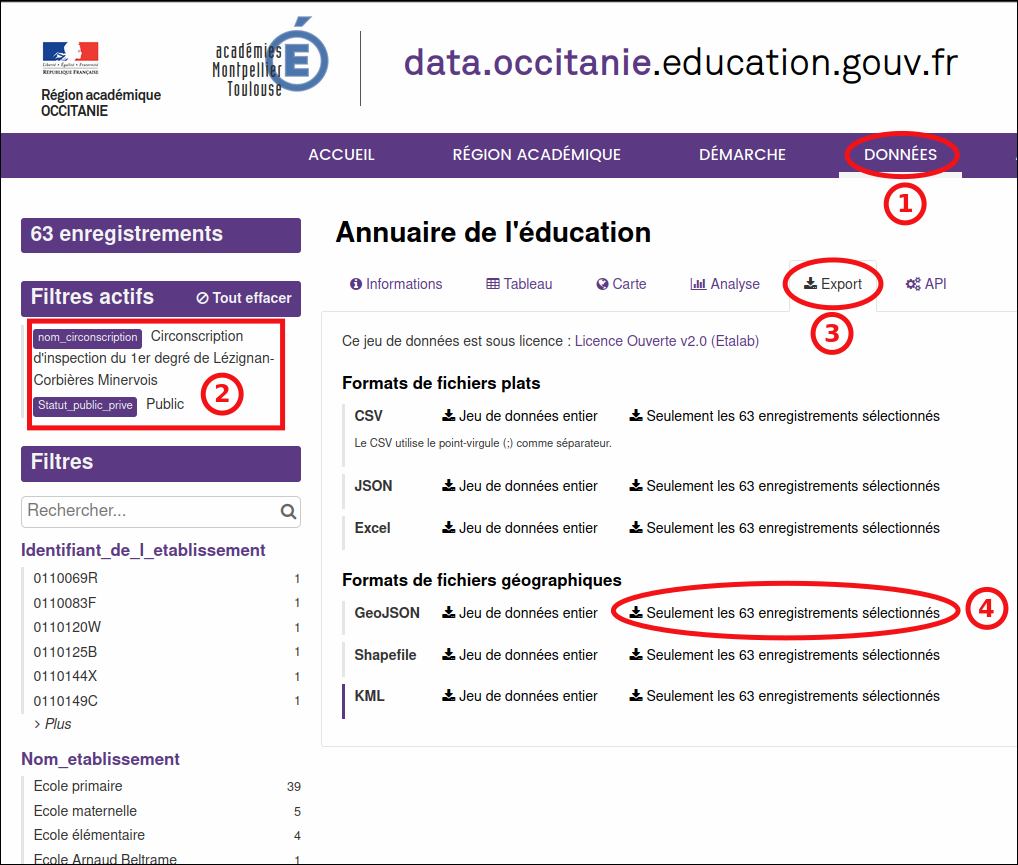
- Il faut se placer sur l'onglet "Données" et faire une recherche avec le mot "annuaire". Voici la page que l'on cherche : https://data.occitanie.education.gouv.fr/explore/dataset/fr-en-annuaire-education/
- On filtre les données qui nous intéressent en fonction des critères choisis dans la colonne de gauche. J'ai filtré par "nom_circonscription" pour n'avoir que les écoles de ma circonscription (celle de Lézignan-Corbières Minervois) et les écoles publiques.
- On se place sur le sous-onglet "Export".
- On choisit ses données au format GeoJSON.
[SambaÉdu] Installation pour déployer Primtux
PROJET EN COURS ... !
Après avoir tenté d'utiliser Primtux en client lourd avec un serveur Amonecole (voir cet article : Utiliser des Raspberry Pi 4 en tant que clients lourds), on m'a suggéré d'essayer avec la distribution SambaÉdu que je ne connaissais pas. Voilà donc l'occasion de m'y frotter... modestement.
Ceci est d'autant plus intéressant que maintenant il est possible de déployer Primtux "standalone" c'est à dire sur une distribution existante basée sur Debian (comme Ubuntu, Linux Mint, ...) pour bénéficier de toutes les applications sans être forcé d'utiliser les 4 comptes imposés habituellement : https://primtux.fr/primtux-standalone.pdf (voir le forum de discussion dédiée à cette version standalone de Primtux : https://forum.primtux.fr/showthread.php?tid=1734).
Sources officielles :
1- Avantages d'un serveur de clients Lourds basé sur le projet LTSP
Imprimante 3D Anet A8 pilotée sous Primtux6
 Pour permettre d'aborder l'impression 3D de façon "ludique" et "rapide" avec les collègues intéressé⋅e⋅s, nous avons commandé une imprimante Anet A8 au rapport qualité/prix imbattable. L'idée est aussi d'en profiter pour se familiariser avec les nano-ordinateurs comme le Raspberry Pi 3 Raspberry Pi 4 qui la pilotera.
Pour permettre d'aborder l'impression 3D de façon "ludique" et "rapide" avec les collègues intéressé⋅e⋅s, nous avons commandé une imprimante Anet A8 au rapport qualité/prix imbattable. L'idée est aussi d'en profiter pour se familiariser avec les nano-ordinateurs comme le Raspberry Pi 3 Raspberry Pi 4 qui la pilotera.
Voici des liens utiles :
Site d'achat (lors d'une promo à 118,55 € frais de port compris avec une sonde pour autolevelling + 6 buses) :
- Imprimante Anet A8 : https://www.gearbest.com/3d-printers-3d-printer-kits/pp_337314.html?wid=21
- 6 buses : https://www.gearbest.com/3d-printer-parts/pp_540278.html?wid=21
- Sonde pour autolevelling : https://www.gearbest.com/3d-printer-parts/pp_591321.html?wid=37
Sur le site projetsdiy.fr (merci à son auteur pour la mise à disposition des infos et aussi ses "bons plans"...) en français :
- https://projetsdiy.fr/deballage-montage-imprimante-3d-anet-a8-b-version-2018/
- https://projetsdiy.fr/installer-firmware-skynet3d-v2-3-marlin-anet-a8-a6-a2-auto-leveling/
- https://projetsdiy.fr/reinstaller-firmware-origine-imprimante-3d-anet-a6-a8-auto-leveling-avrdude/
- Installation du capteur pour l'auto-nivellement :
- Vidéo en français de Tommy Desrochers : https://invidious.fdn.fr/watch?v=_feHI7ma2JU
- Vidéo en anglais de Breaks'n'Makes : https://invidious.fdn.fr/watch?v=uYDOZ9pUQIs et ici : https://invidious.fdn.fr/watch?v=l2B9lNi8LHE
- Réglages dans Marlin : https://marlinfw.org/docs/configuration/probes.html
Mise à jour Juin 2021 :
Pour différentes raisons, cette imprimante n'a jamais été mise en service dans l'école et il a été décidé de s'en servir pour l'année scolaire 2021-2022 dans le cadre d'un projet en sciences. Du coup, j'ai terminé son montage au mois de juin 2021 et réalisé les opérations suivantes :
[Impression 3D] Embouts universels pour aspirateurs
Lorsqu'on travaille le bois, il est souvent nécessaire d'évacuer les copeaux ou la sciure et pour cela on utilise un aspirateur qu'on raccorde à nos machines (défonceuse, scie circulaire ou radiale, ponceuse, dégau-rabo, ...). Malheureusement, les embouts ne sont pas normalisés ce qui fait qu'on a besoin d'adaptateurs pour connecter le tuyau ou l'embout de l'aspirateur.
La solution la plus simple est de créer à l'imprimante 3D à chaque fois un raccord spécifique sauf que cela implique d'en avoir plusieurs et de faire des manipulations à chaque changement de machines.
I- le projet osVAC
C'est pour éviter cela que le projet osVAC de standardisation est apparu : https://ossso.de/osvac/. L'idée est de verrouiller/déverrouiller les embouts manuellement en reprenant le principe des ampoules à baïonnettes mais avec 3 ergots plutôt que 2.
Page 14 sur 39
